Sisukord
Paljud meist tervitasid Windows 10, kui see esmakordselt turule tuli. Me ootasime toodet, mis on parem kui üldiselt vihatud Windows 8, ja me saime selle. Ja kuigi Microsofti kuulsa operatsioonisüsteemi uus versioon on suur edasiminek, ei ole see siiski täiuslik.
Alates agressiivsest andmete kogumisest kuni sunniviisiliste uuendusteni on Windows 10 õigustatult saanud palju kriitikat nii arvustajatelt kui ka tavakasutajatelt. Vaatamata uuele elegantsele kujundusele ja uuendatud funktsioonidele võib see kannatada ka aeglase jõudluse all.

Kui olete oma arvuti sisse lülitanud ja ootate töölaua laadimiseks absurdselt kaua või olete avastanud, et rakendused töötavad aeglaselt, siis ärge muretsege, te ei ole üksi.
Olen mitmel korral olnud pettunud aeglase jõudluse tõttu, nii et olen koostanud nimekirja mitmetest põhjustest, miks Windows 10 võib olla aeglane ja mida saate selle vastu ette võtta.
Põhjus 1: Teil on liiga palju käivitamisprogramme
Sümptomid : Teie arvuti käivitumine võtab kaua aega ja isegi külmutab arvuti käivitamise ajal.
Kuidas seda parandada : Selle probleemi lahendamiseks peate keelama mõned rakendused, mis käivituvad automaatselt käivitamisel.
1. samm: vajutage Windows klahv + X et tuua esile menüü Quick Link. Klõpsake nuppu Ülesannete haldur .
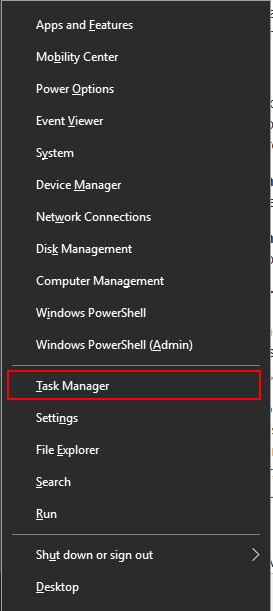
2. samm: Kui Task Manager avaneb, klõpsake nuppu Startup vahekaart.

3. samm: Vaadake läbi käivituvate programmide loetelu ja leidke programmid, mida te ei pruugi vajada või mida te tegelikult kunagi ei kasuta. Tehke paremklõps abitule programmile ja seejärel klõpsake nupulega Lülita välja . Korrake seda kõigi programmide puhul, mis kasutavad käivitamisel lisaressursse.
Põhjus 2: rikutud Windowsi süsteemifailid
Sümptomid : Teie arvutis esineb draiverivigu, siniseid või musti ekraane ja muid probleeme, mis mõjutavad tõsiselt teie igapäevast kasutamist.
Kuidas seda parandada : Windows 10 operatsioonisüsteem annab selle probleemi vastu võitlemiseks kaks peamist vahendit. Esimene neist on Deployment Image Service and Management Tool (DISM). Teine on System File Checker (SFC).
DISM
1. samm: Tüüp powershell Windowsi otsinguribal. Kui töölaua rakendus avaneb, tehke paremklõps ja valige Käivita administraatorina .

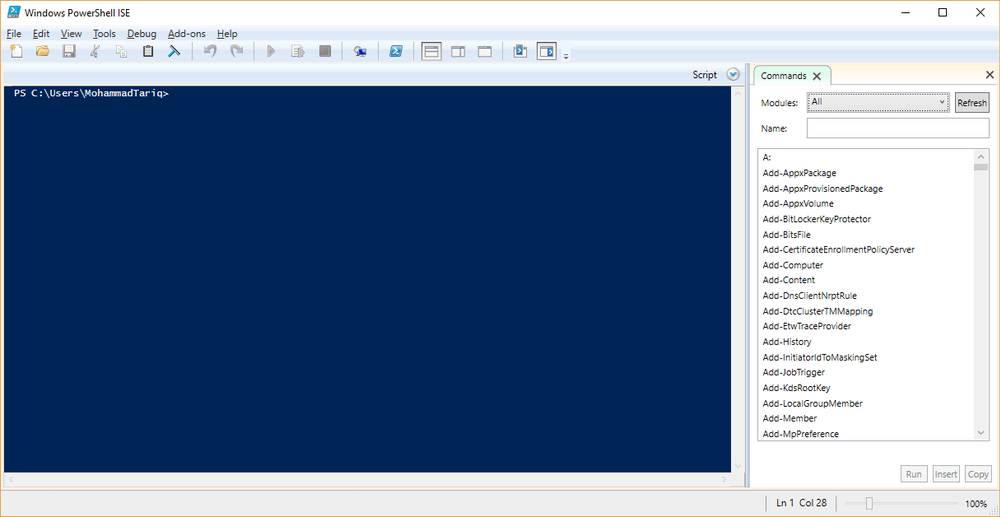
2. samm: Sisestage dism.exe /Online /Cleanup-image /Restorehealth ilmuvas aknas. Vajutage Sisesta ja DISM hakkab leidma vigaseid faile ning asendab need.

SFC
1. samm: Avage PowerShell Windowsi otsinguribalt. Veenduge, et käivitate selle administraatorina.
2. samm: Kirjutage sfc /scannow ja vajutage enter.
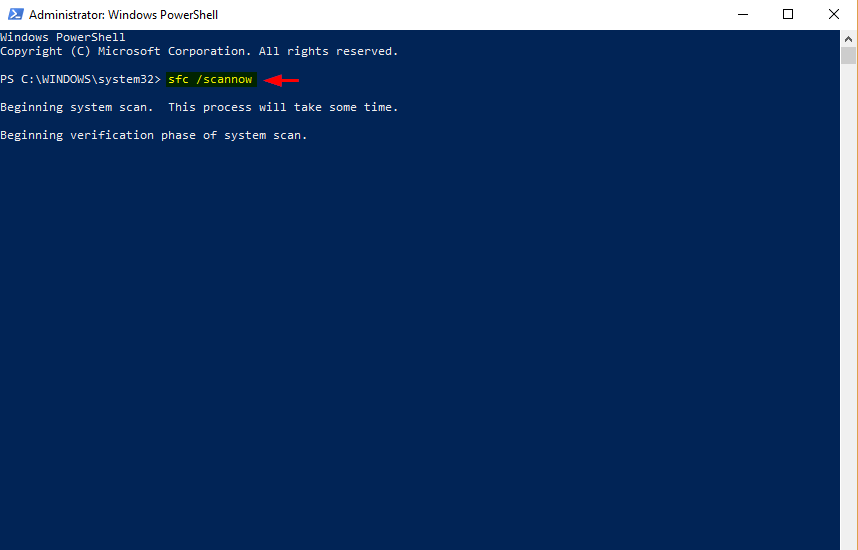
See protsess leiab ja asendab rikutud failid. Kui see on tehtud, käivitage arvuti uuesti. Kui rikutud failid olid teie aegluse põhjuseks, peaks teie arvuti töötama palju sujuvamalt.
Põhjus 3: Sa käivitad liiga palju programme korraga
See võib tunduda liiga lihtne, et olla tõsi, eriti kui teil on võimas arvuti, millel on neljatuumaline või okta-tuumaline i7 protsessor. Ei ole võimalik, et paar lisaakent aeglustab teie arvutit, eks? Kontrollige ülesannete haldurit, et veenduda.
Sümptomid : Aeglane sirvimine. Rakenduste käivitamine või laadimine võtab kaua aega. Rakenduste ekraanid jäätuvad sageli.
Kuidas seda parandada : Kasutage ülesannete haldurit, et leida rakendused, mis kasutavad liiga palju mälu, ja sulgege need.
1. samm: Tüüp Ülesannete haldur Windowsi otsinguribal ja avage see.
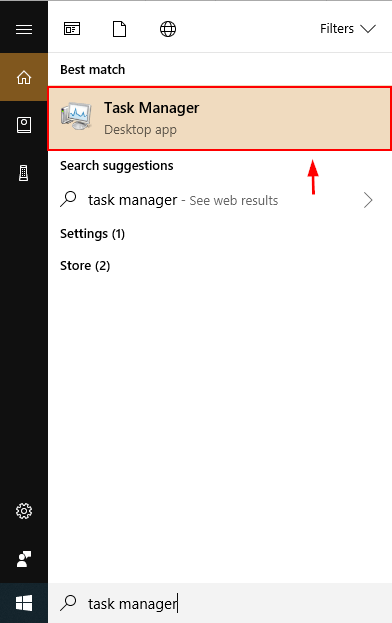
2. samm: Kui olete avanud Task Manager'i, leidke programmid, mis kasutavad kõige rohkem mälu. Saate programme sorteerida mälukasutuse järgi, klõpsates lihtsalt mälu veeru ülaosas. Tehke paremklõps häirivatel programmidel, seejärel valige Lõpeta ülesanne .
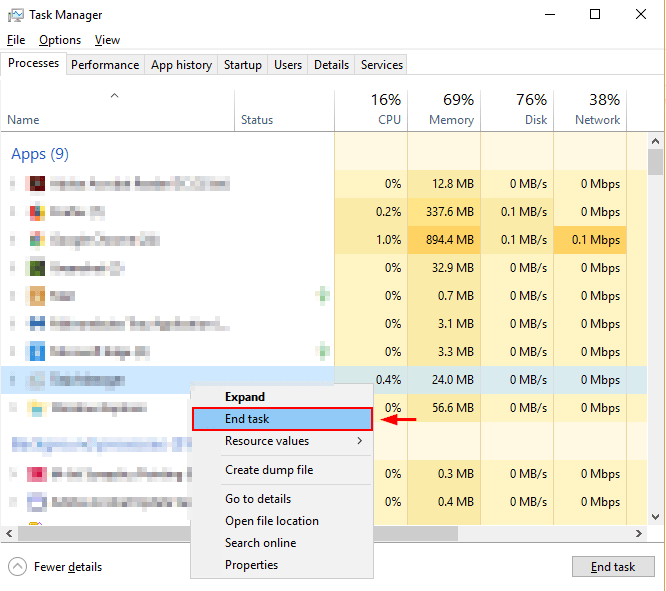
Samuti sulgege brauseris kõik lisaväravad ja lõpetage kõik taustal töötavad rakendused. See vabastab RAM-i ja protsessori ribalaiust, nii et teie arvuti töötab kiiremini.
Põhjus 4: Teie viirusetõrjetarkvara on äärmiselt aktiivne
Sümptomid : Märkate, et teie arvuti aeglustub juhuslikel aegadel.
Kuidas seda parandada : Teie viirusetõrje võib taustakontrolli teostamise ajal võtta töötlemisvõimsust. Muutke oma viirusetõrje seadeid.
Samm 1: Ava oma viirusetõrjetarkvara Windowsi otsinguribalt. Näiteks mina kasutan Malwarebytes'i.

2. samm: klõpsake Seaded . Siis klõpsake Skaneerimise ajakava . valige kasti Skaneeri mida soovite muuta, siis klõpsake Muuda .

Märkus: See seade võib olla erinev sõltuvalt kasutatavast viirusetõrjetarkvarast.
3. samm: Muutke skannimise aega ja kuupäeva ning sagedust, kui teil on selleks võimalus.
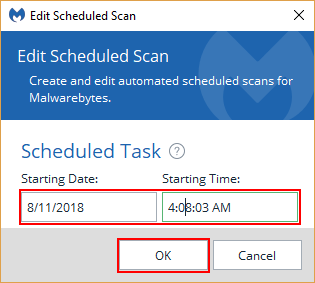
Need ekraanipildid demonstreerivad Malwarebytes'i protsessi, kuid seal on ka palju teisi viirusetõrjeprogramme. Siiski on plaaniliste skaneerimiste muutmise protseduur enamiku nende puhul sarnane.
Põhjus 5: Teie kõvakettal on vähe ruumi
Sümptomid : Teie arvuti võib töötada kuni poole kiiremini, kui teie kõvaketta mahutavus jõuab 95%-ni. Programmide poolt kasutatavate ajutiste failide jaoks mõeldud mälu puudumine põhjustab operatsioonisüsteemi ebaõige töö.
Kuidas seda parandada : Leidke välja, mis võtab kõige rohkem ruumi teie C-kettal ja kustutage või viige need mittevajalikud failid üle. Protsessi kiirendamiseks võite kasutada arvutipuhastusprogrammi.
1. samm: Avage Ladustamine Windows Exploreris.
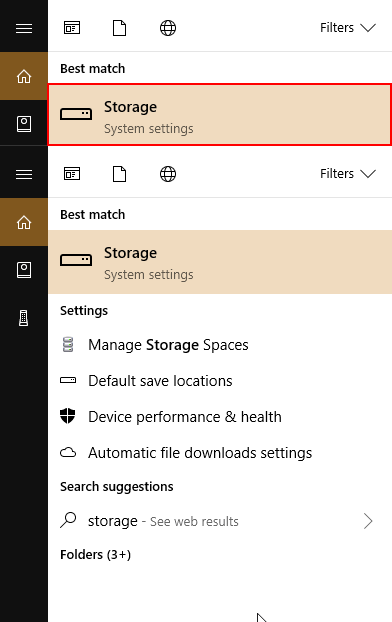
2. samm: klõpsake nuppu See arvuti Samuti, et vabaneda ajutistest failidest automaatselt ja tagada suurema ruumi säästmine, lülitage sisse Hoiustamise mõttes (allpool kollase värviga esile tõstetud).

3. samm: valige Kaustik nendest, mis ilmuvad. Ajutised failid, rakendused &; mängud ja muud kuuluvad tavaliselt nende kategooriate hulka, mis võtavad kõige rohkem ruumi. Jätkake klõpsamist, kuni jõuate kaustani aadressil Windows Explorer . Kustutage vastavad failid, valides need ja klõpsates nuppu kustutada .
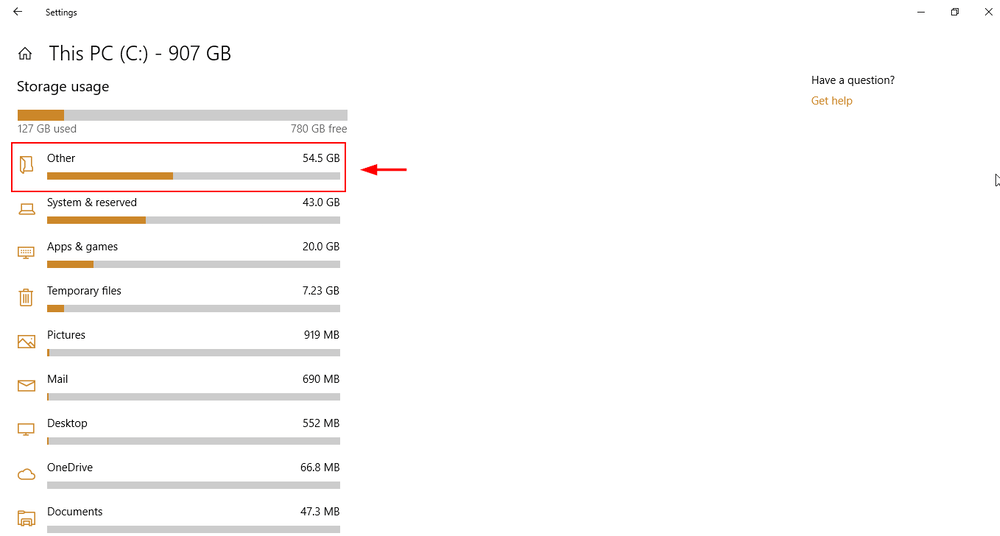
Avage alamkaust.

Avaneb Windows Explorer. Kustutage failid, mida te ei vaja.
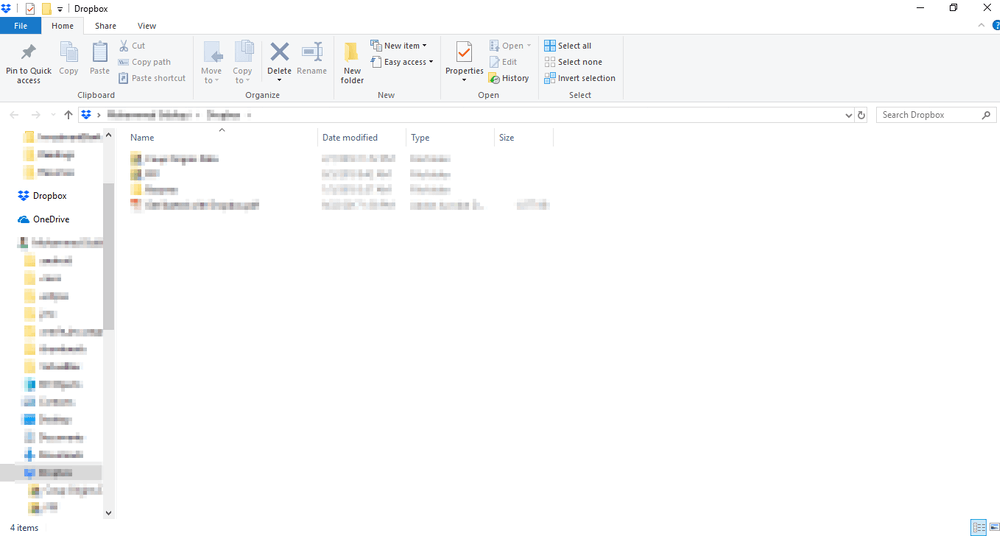
Põhjus 6: PC Power Plan
Sümptomid : Teie sülearvutil on korralik, isegi suurepärane aku, kuid see ei tööta hästi, kui kasutate palju rakendusi või brausereid.
Kuidas seda parandada : Võimalik, et teie sülearvuti Võimsuse kava on sisse lülitatud Aku säästja või Soovitatav . Et maksimeerida jõudlust, peate selle muutma nii, et Kõrge jõudlus režiim.
1. samm: Sisestage Võimsuse valikud oma Windows 10 otsinguribal. Avage Redigeeri elektrikava juhtpaneelil.
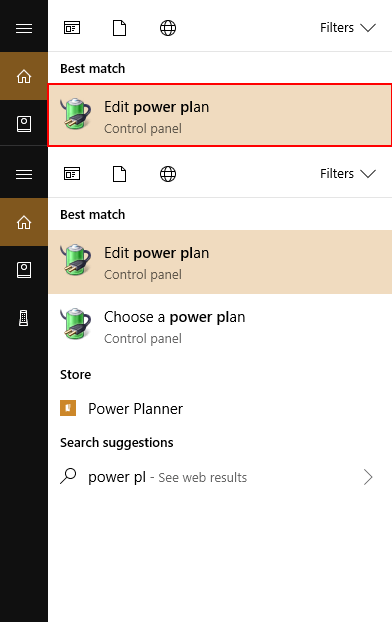
2. samm: klõpsake Muuda täiustatud toiteparameetreid vasakus alumises nurgas.

3. samm: Valige Kõrge jõudlus , seejärel vajutage enter või klõpsake OK .

See suurendab teie arvuti jõudlust, kuid kuna see suurendab protsessori kiirust, tühjendab see ka teie akut kiiremini.
Üldised lahendused
On olukordi, kus te ei tea, mis on teie aeglase arvuti põhjus. Teil ei ole brauseris liiga palju vahekaarte avatud, teil on kettal piisavalt ruumi, teie viirusetõrje töötab suurepäraselt ja näib, et olete teinud kõik õigesti - kuid mingil põhjusel töötab teie arvuti ikkagi aeglaselt.
Õnneks on Windows 10-l kaks tööriista, mis aitavad teil välja selgitada, mis toimub. Esimene neist on Windowsi tõrkeotsing Teine on Tulemuslikkuse seire .
Windows TroubleShooter
1. samm: Avage Juhtpaneel läbi Windowsi otsinguvälja.
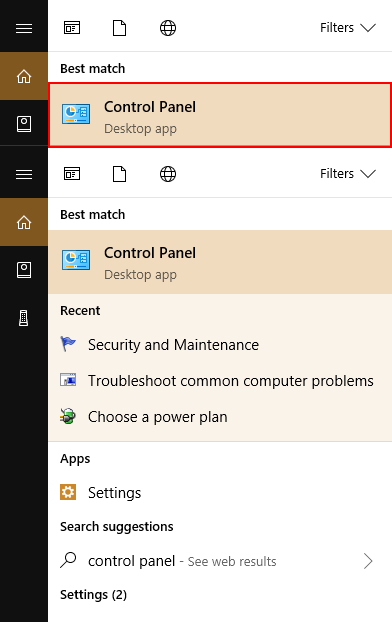
2. samm: klõpsake nuppu Süsteem ja turvalisus , siis Turvalisus ja hooldus .
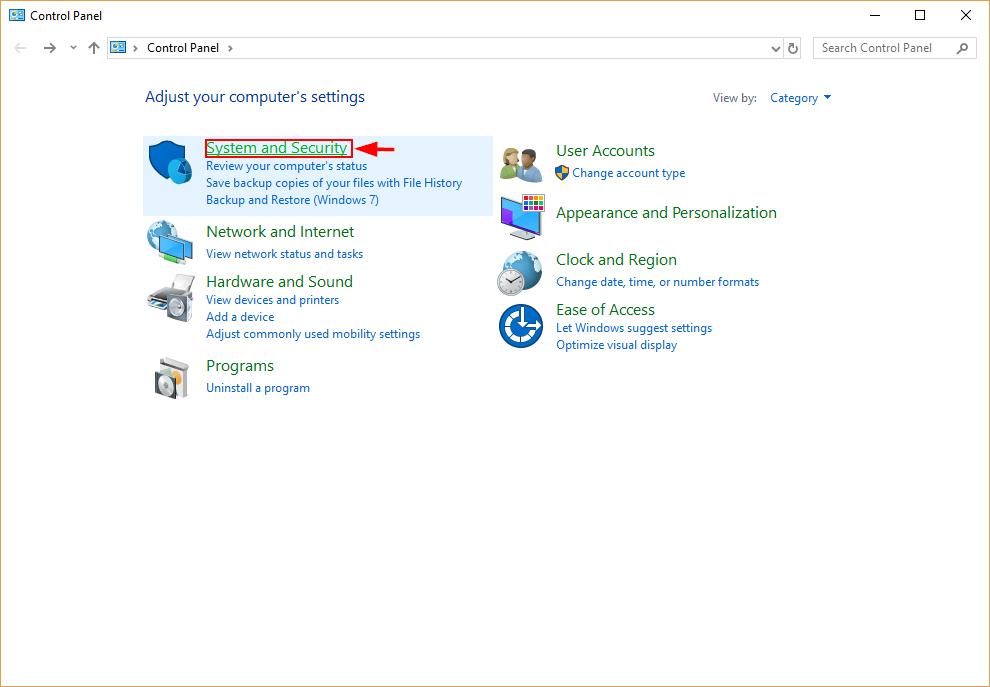

3. samm: klõpsake Hoolduse alustamine aadressil Hooldus .
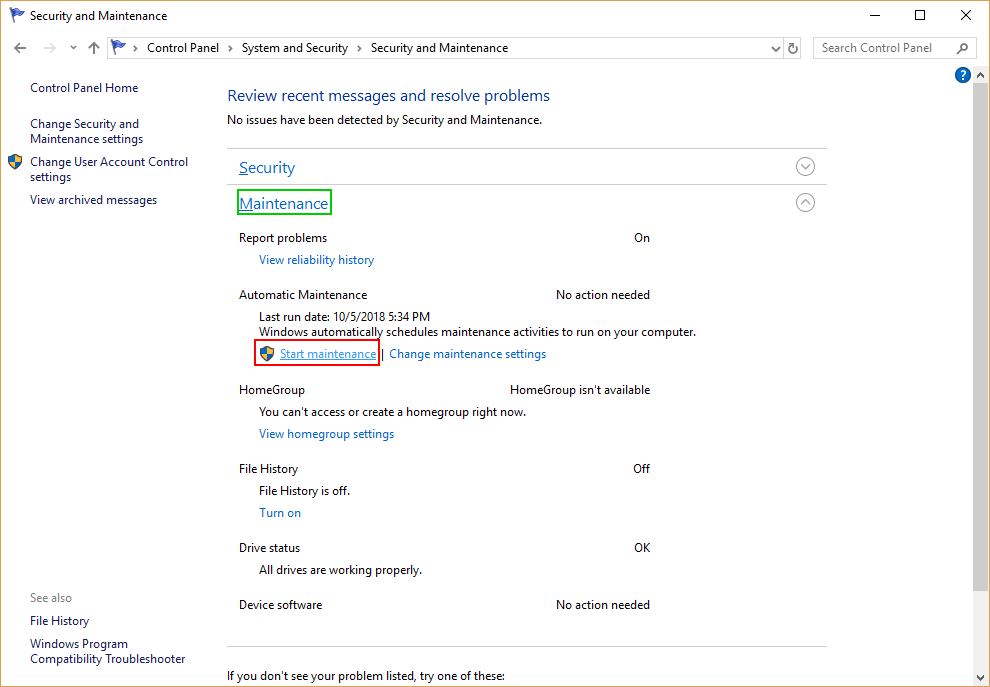
Tulemuslikkuse seire
Sisestage perfmon /report Windowsi otsingukasti ja vajutage enter.
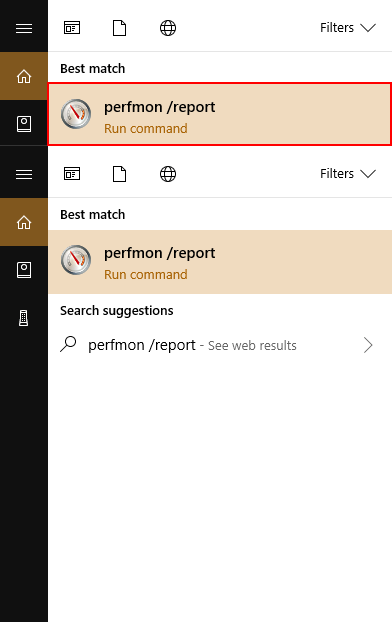
Performance Manager koostab automaatselt aruande ja diagnoosib probleemid, mis mõjutavad teie arvutit.
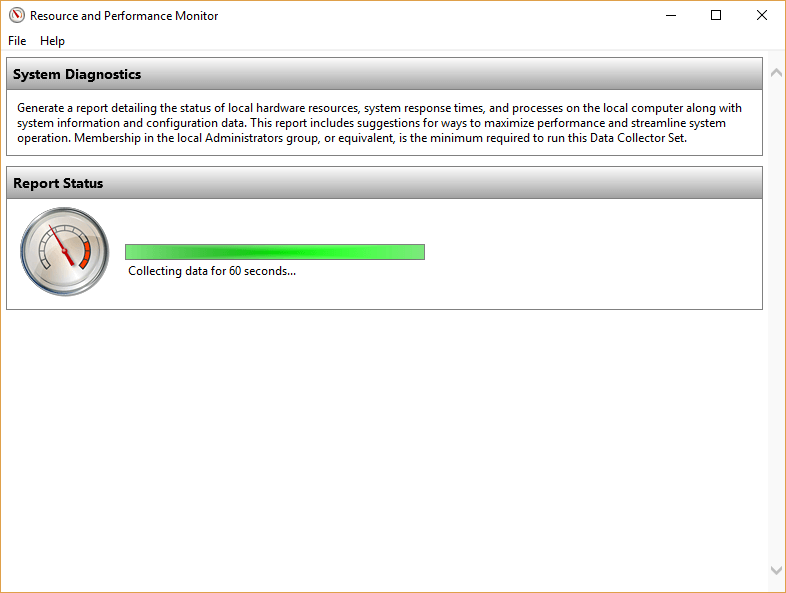
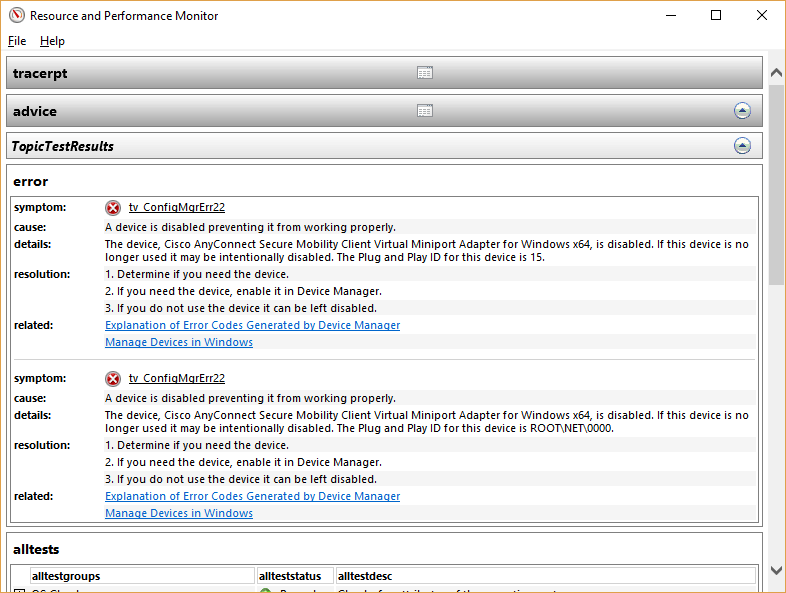
Teie õnneks soovitab see ka lahendusi igale leitud probleemile.
Viimased sõnad
Aeglase arvuti kasutamine on masendav kogemus. Loodetavasti muudavad siin esitatud nõuanded selle probleemi minevikku. Mõned neist nõuannetest - nagu liigsete failide kustutamine, rakenduste käivitamise keelamine ja Windows Troubleshooter'i käivitamine - võivad paljastada ka muid probleeme, mida te ei pruugi olla märganud, näiteks pahavara.
Loodetavasti on teil nüüd suurepärane sirvimiskogemus. Jäta kommentaar allpool, kui sul on küsimusi või muresid.

